Nintendo Switch este un dispozitiv fantastic, ce combină avantajele unei console de casă cu cele ale unei platforme portabile. Cu toate acestea, îi lipsesc unele funcții prezente la concurenții moderni, cum ar fi capacitatea de a transmite live. Deși nu este direct pregătit pentru streaming, poți transmite jocurile preferate de pe Switch, cu puțină creativitate.
Dacă dorești să transmiți jocurile tale de pe Nintendo Switch pe Twitch, ai ajuns unde trebuie. Există mai multe metode pe care le poți folosi, iar tu o alegi pe cea care ți se potrivește cel mai bine. Citește în continuare pentru a afla toate detaliile.
Cum să transmiți jocul de pe Nintendo Switch pe Twitch folosind un computer cu Windows
Transmiterea jocurilor de pe Switch pe un computer cu Windows nu este complicată, deși este posibil să ai nevoie de o placă de captură sau de un Xbox One. Pe computerul tău cu Windows, trebuie să instalezi OBS Studio sau Streamlabs, ambele fiind programe gratuite, ideale pentru streaming.
Un alt lucru de care ai nevoie sunt cel puțin două cabluri HDMI, pentru a conecta consolele la computer.
Dacă optezi pentru o placă de captură, asigură-te că aceasta este compatibilă cu Nintendo Switch. Nu toate produsele de pe piață sunt potrivite, deci este bine să te informezi înainte de a face o achiziție.
Vom începe cu metoda care presupune utilizarea unei plăci de captură.
Streaming cu o placă de captură
Pentru această secțiune, vom presupune că ai o placă de captură Elgato și OBS Studio instalat, deoarece acestea sunt considerate cele mai performante de pe piață. Pașii vor fi similari și pentru alte plăci, deși pot exista mici diferențe.
- Conectează Nintendo Switch.
- Deconectează cablul HDMI care leagă Switch-ul de monitor.

- Conectează cablul la placa de captură Elgato.
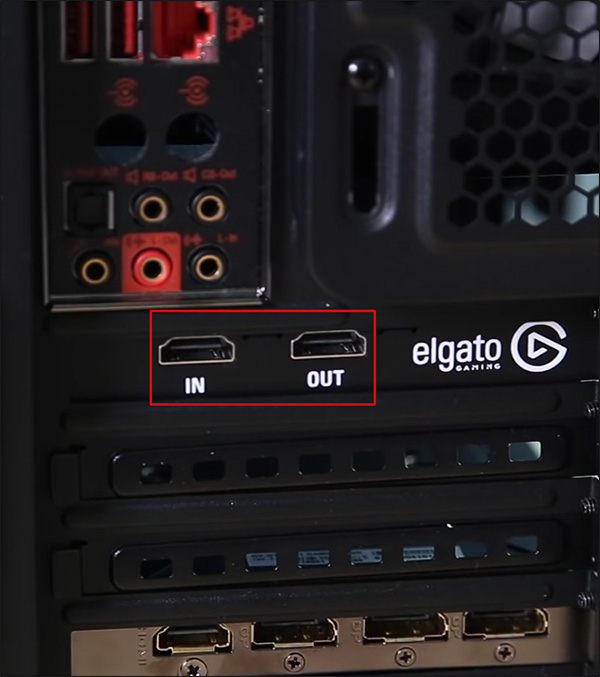
- Conectează un alt cablu HDMI la portul de ieșire al plăcii de captură.
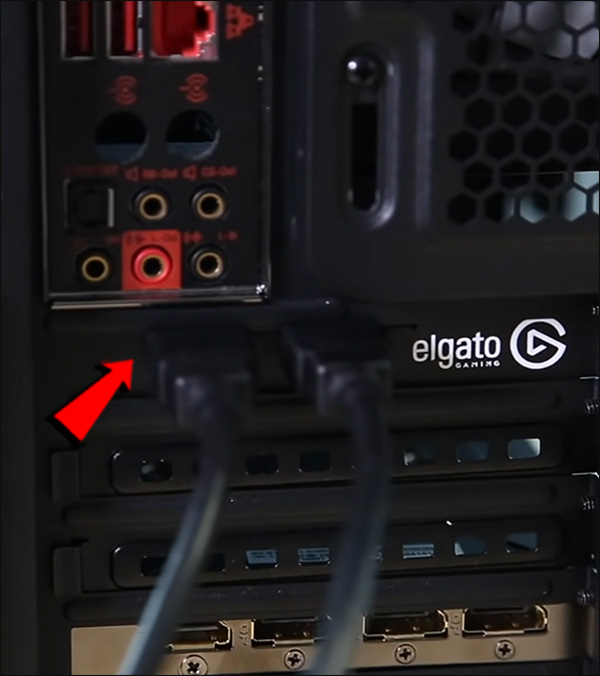
- Introdu celălalt capăt în portul HDMI al monitorului.

Următorul pas este conectarea OBS la contul tău de Twitch pentru o experiență de streaming îmbunătățită.
- Accesează site-ul oficial Twitch .
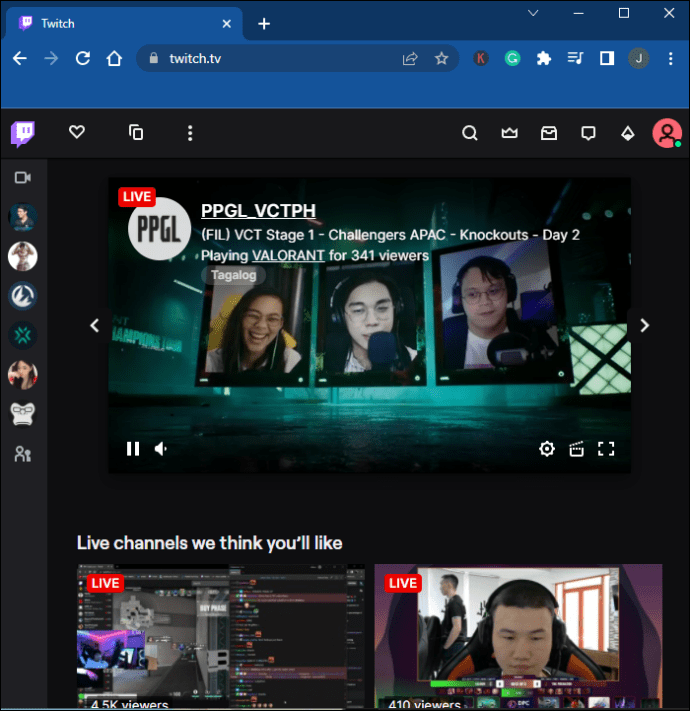
- Intră în profilul tău de utilizator.
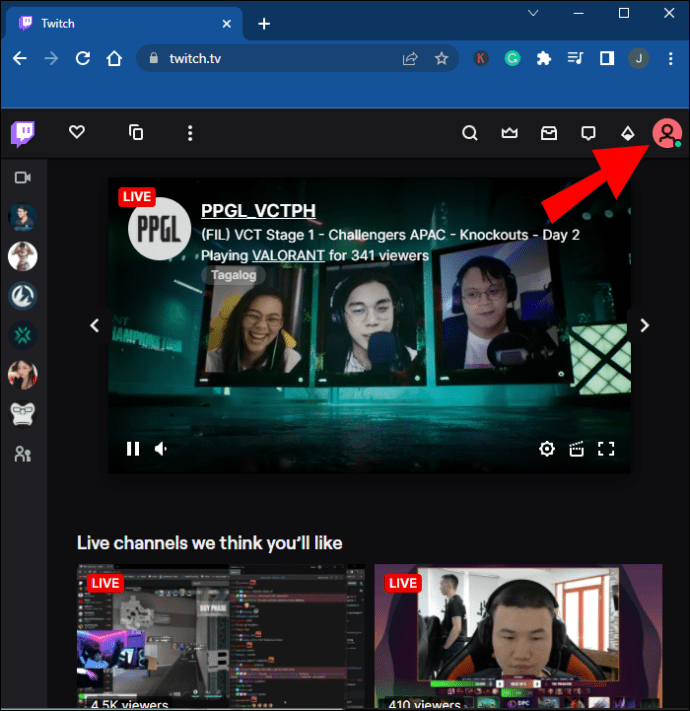
- Apasă pe „Setări cont”.
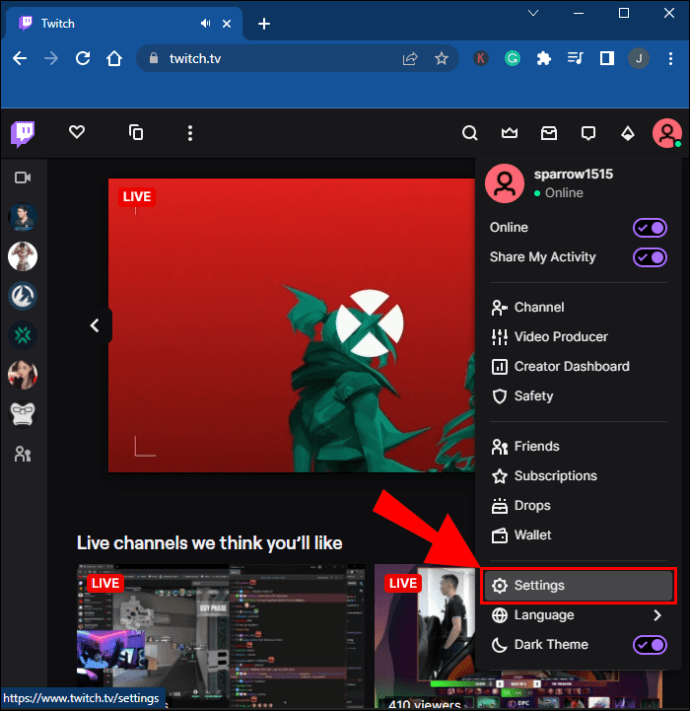
- Selectează „Canal și videoclipuri”.
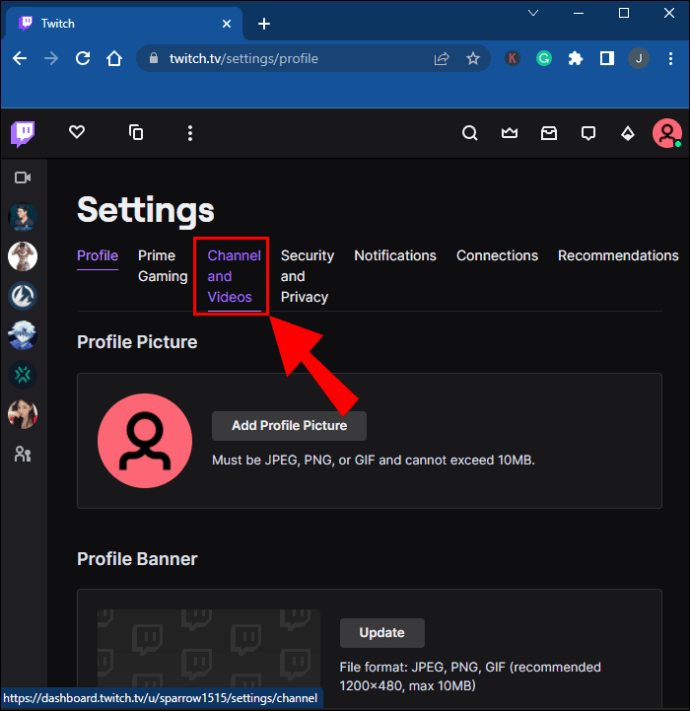
- Caută opțiunea „Cheie de flux principală”.
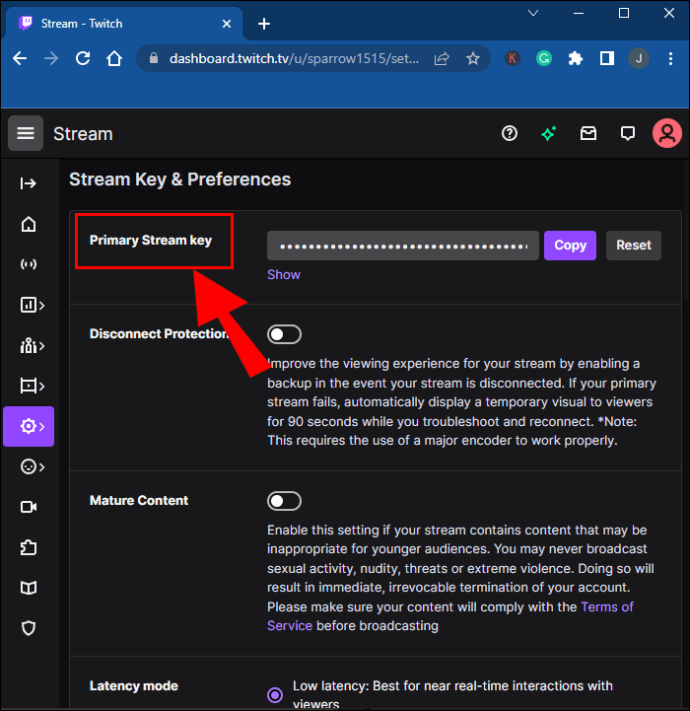
- Copiază cheia.
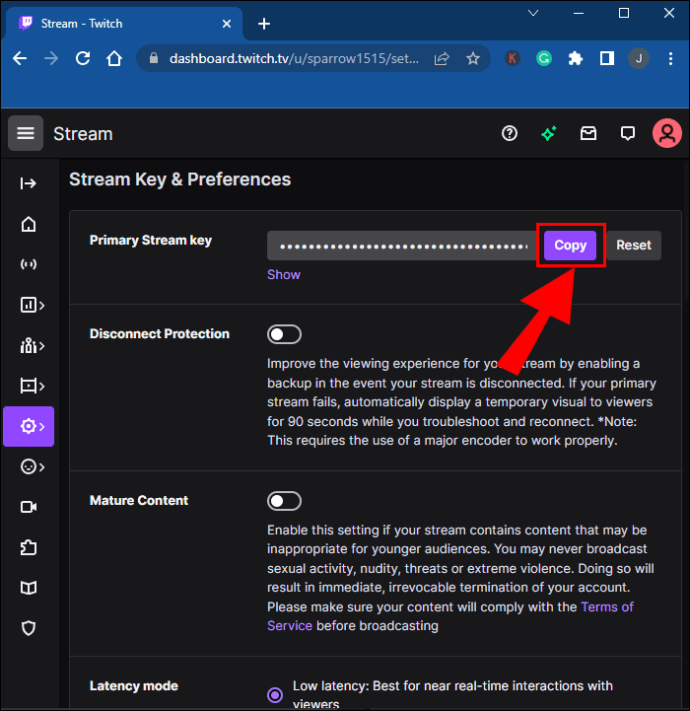
- Deschide OBS Studio și mergi la „Fișier”.
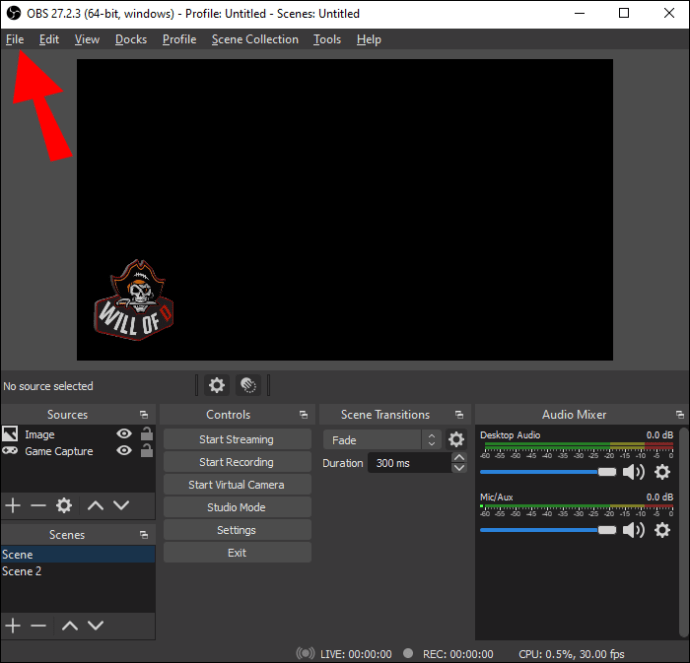
- Apoi, alege „Setări” și „Stream”.
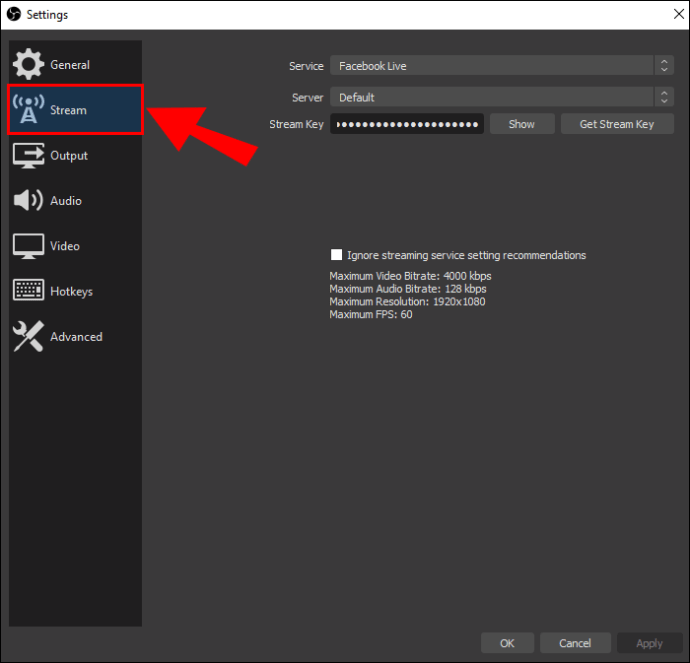
- Activează Twitch și introdu cheia în caseta de text.
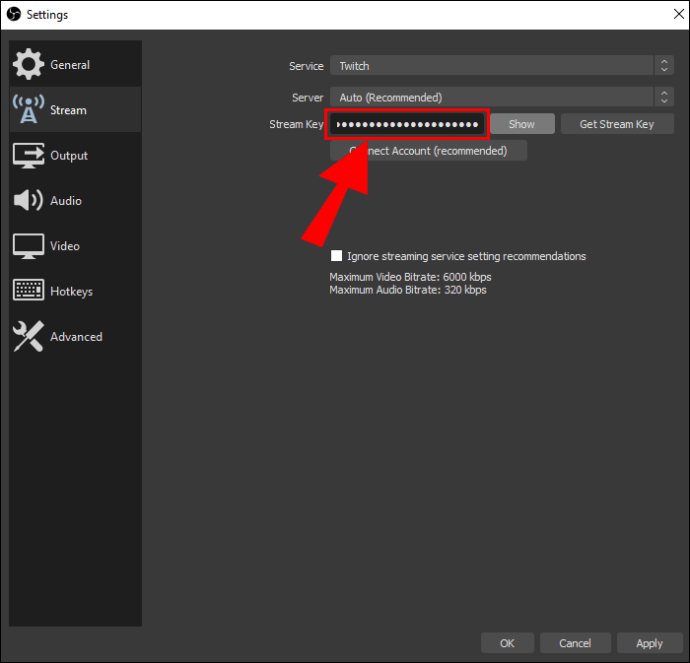
- Confirmă alegerea și ar trebui să poți transmite live.
După această secțiune, ești aproape gata să transmiți imaginile de pe Nintendo Switch. Acesta va fi cel de-al treilea și ultimul pas.
- În OBS Studio, dă click dreapta oriunde.
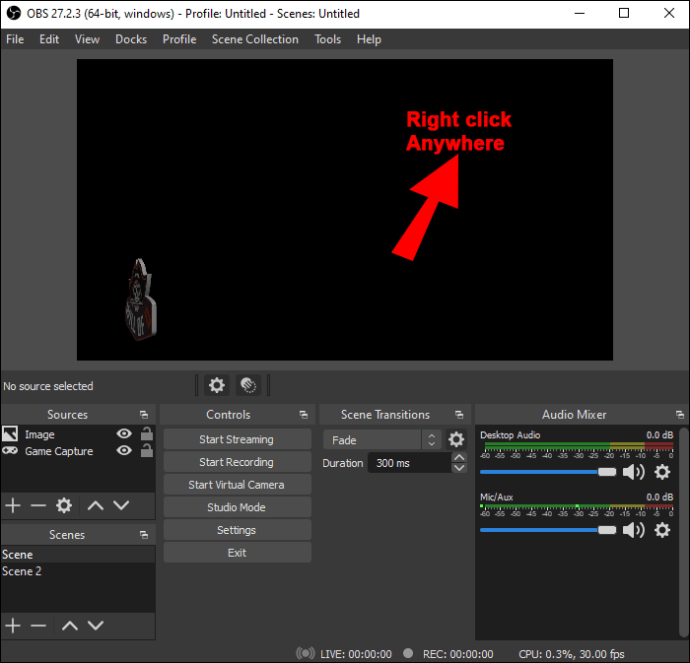
- Click pe „Adaugă” și apoi pe „Dispozitiv de captură video”.
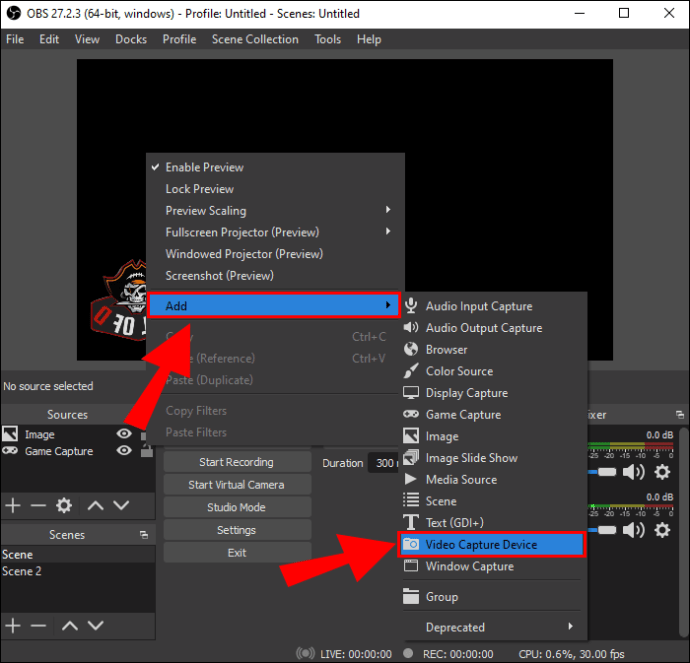
- Dă un nume acestui strat.
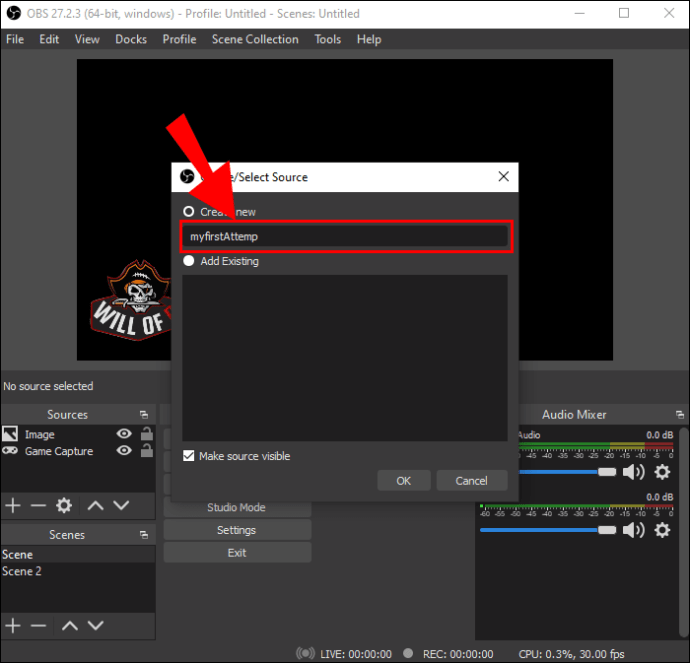
- Selectează stratul și găsește placa de captură Elgato.
- Odată ce ai confirmat selecția, va apărea o fereastră cu imaginile live de pe Switch.
- Acum poți muta și redimensiona fereastra respectivă.
- Când ești pregătit, dă click pe „Începe transmisia”.
Înainte de a începe transmisia, OBS Studio îți permite să ajustezi nivelul volumului în partea de jos a ferestrei.
Streaming folosind Xbox One
Proprietarii de Xbox One pot folosi această consolă în loc de placa de captură Elgato. Vei beneficia de software-ul OneGuide de pe consolă. În rest, cerințele sunt similare cu cele de mai sus.
- Asigură-te că Nintendo Switch este andocat.

- Conectează un cablu HDMI de la dock la portul HDMI de intrare al Xbox One.

- Conectează Xbox One la un monitor.
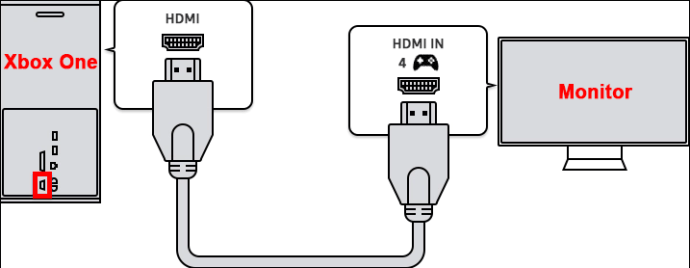
- Deschide OneGuide pe Xbox One.
- Pornește Switch-ul.
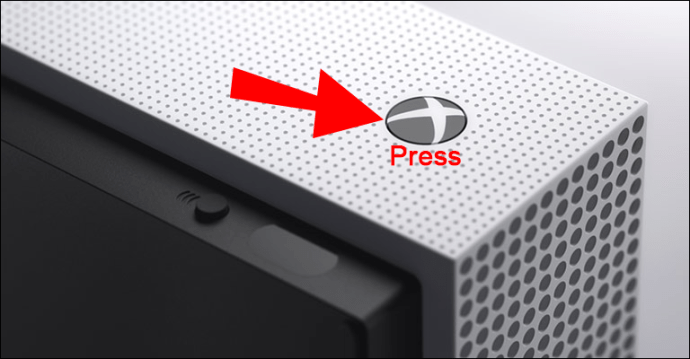
- Selectează „Pornește OneGuide”.
- Conectează Xbox-ul la computer folosind un cablu Ethernet.
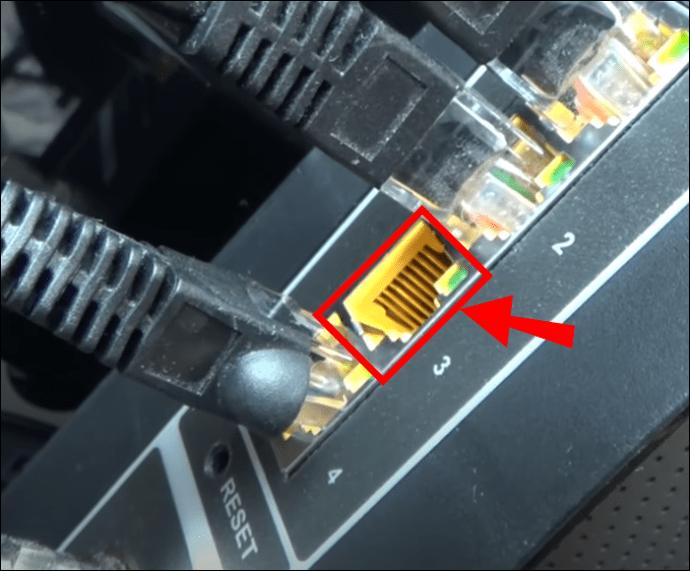
Pentru că vei transmite live pe Twitch, trebuie să-l conectezi și la OBS.
- Accesează site-ul oficial Twitch .
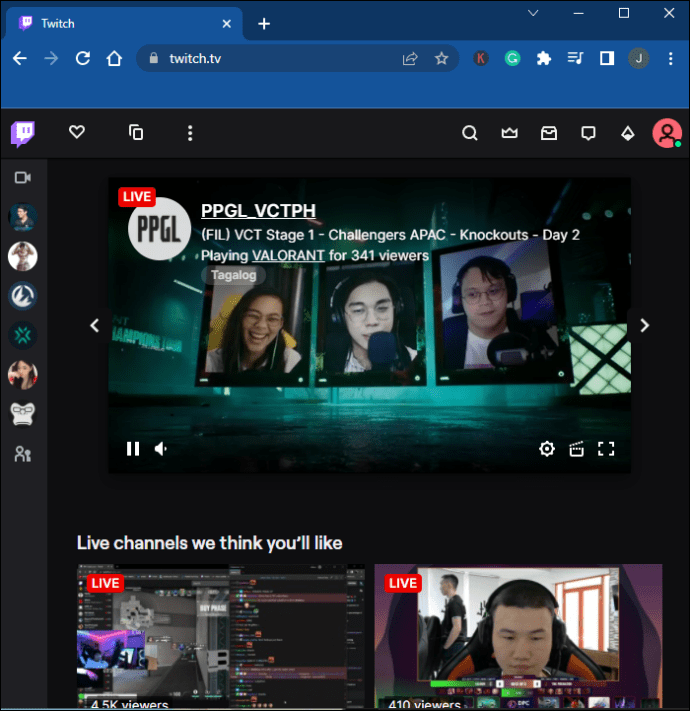
- Intră în profilul tău de utilizator.
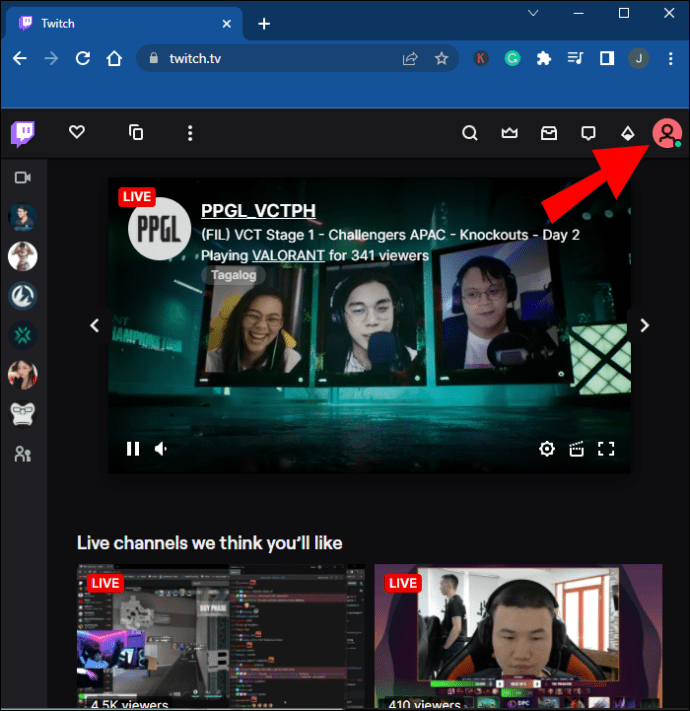
- Selectează „Setări cont”.
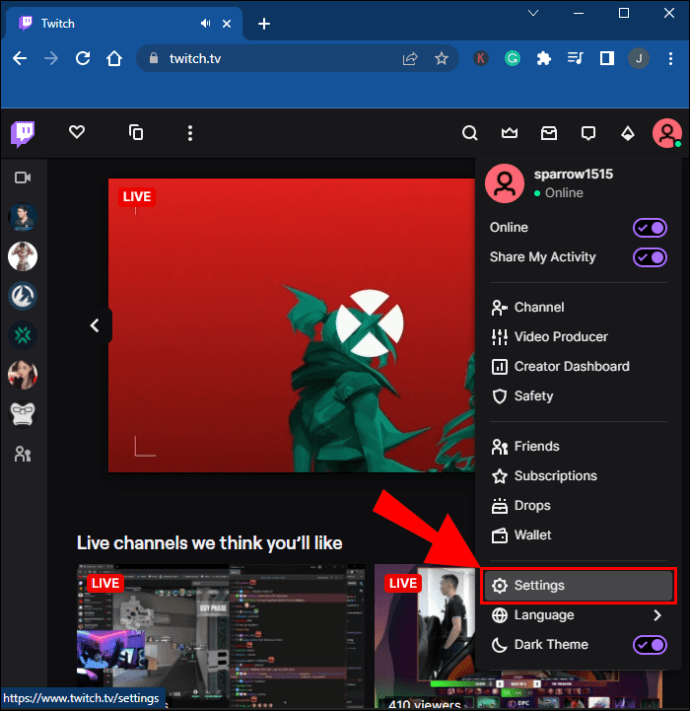
- Apasă pe „Canal și videoclipuri”.
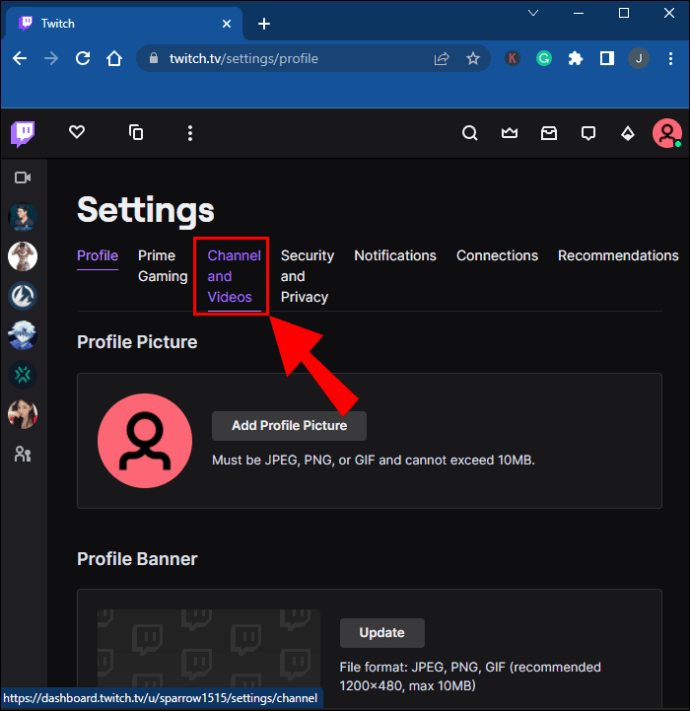
- Găsește „Cheia de flux principală”.
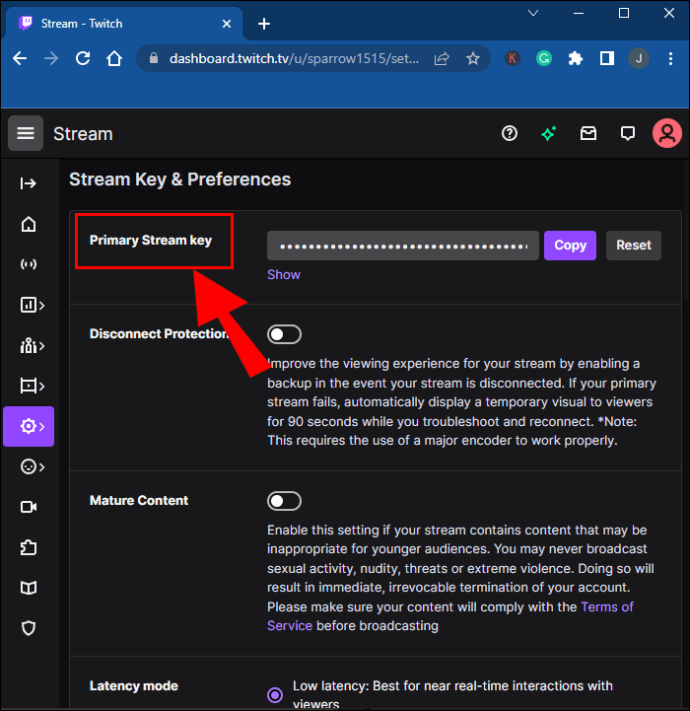
- Copiază cheia.
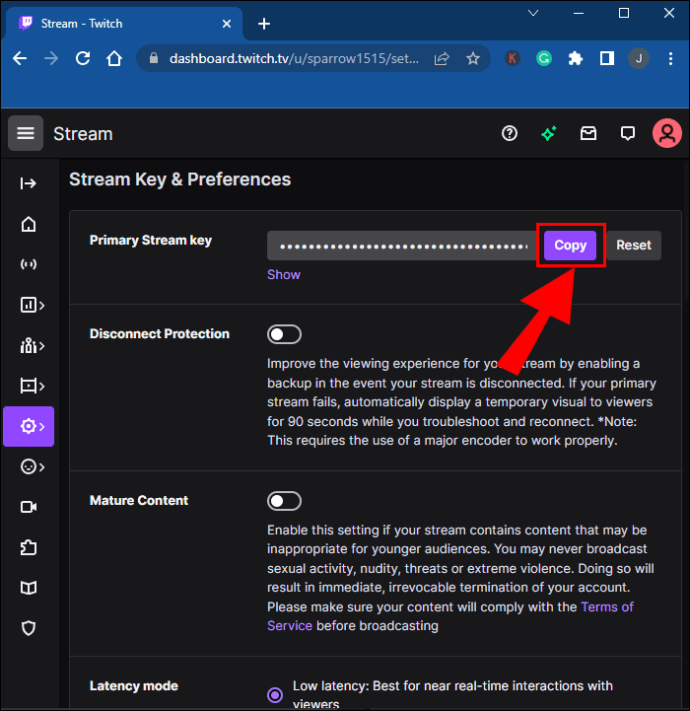
- Deschide OBS Studio și mergi la „Fișier”.
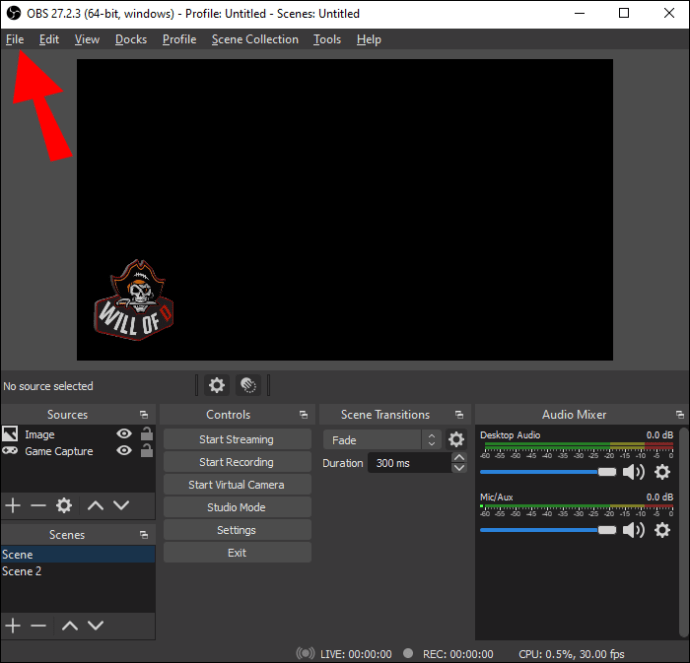
- Apoi alege „Setări” și „Stream”.
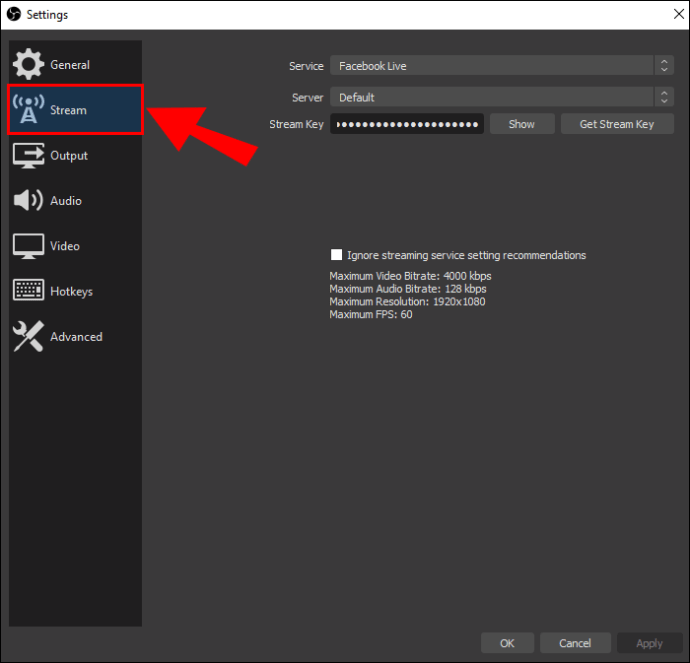
- Activează opțiunea de streaming pe Twitch și introdu cheia.
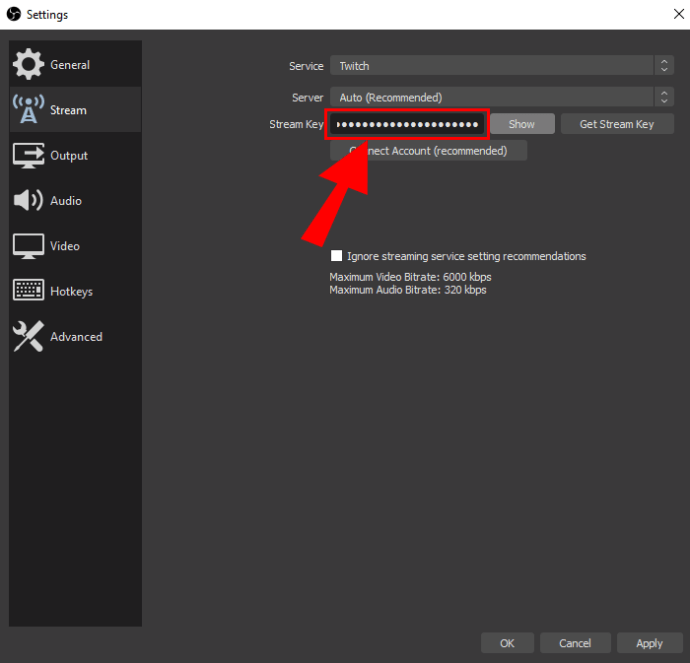
- Confirmă alegerea și ar trebui să poți transmite live.
În acest moment, ai nevoie de aplicația Xbox pentru computerul tău cu Windows.
- Deschide aplicația Xbox pe computer.
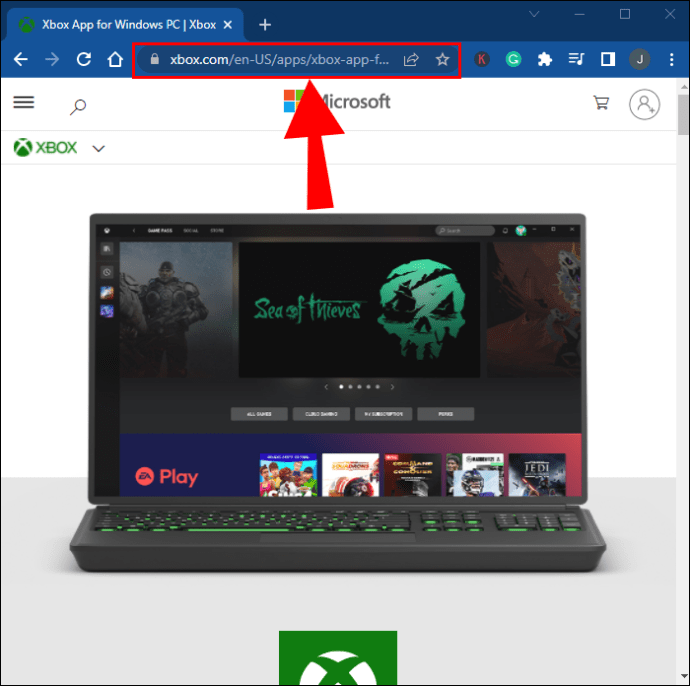
- Caută consola Xbox.
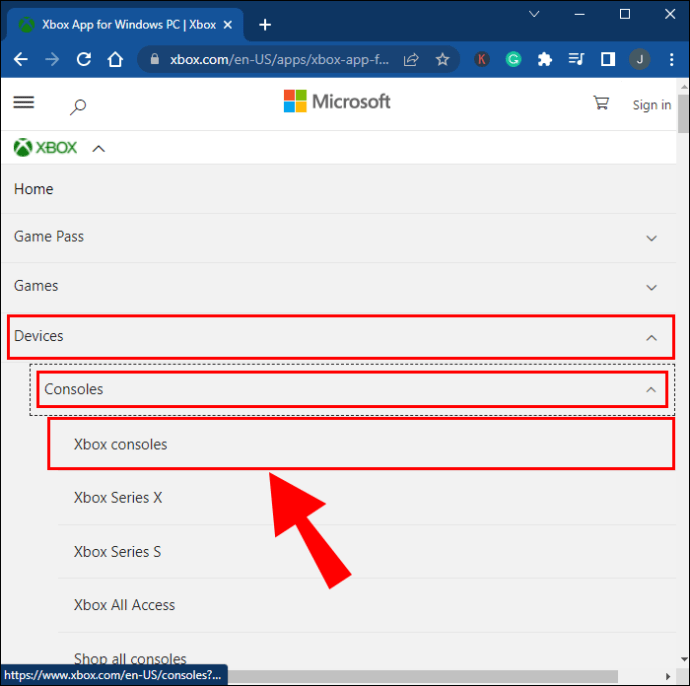
- Selectează opțiunea.
- Întoarce-te la OBS.
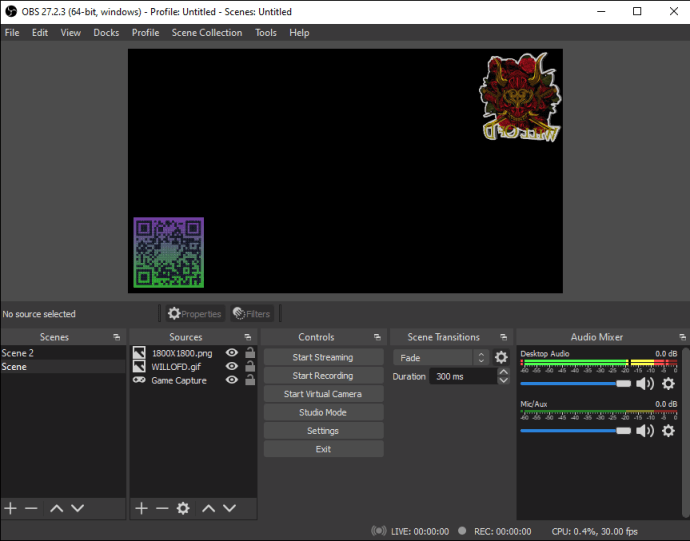
- Folosește programul pentru a captura fereastra aplicației Xbox.
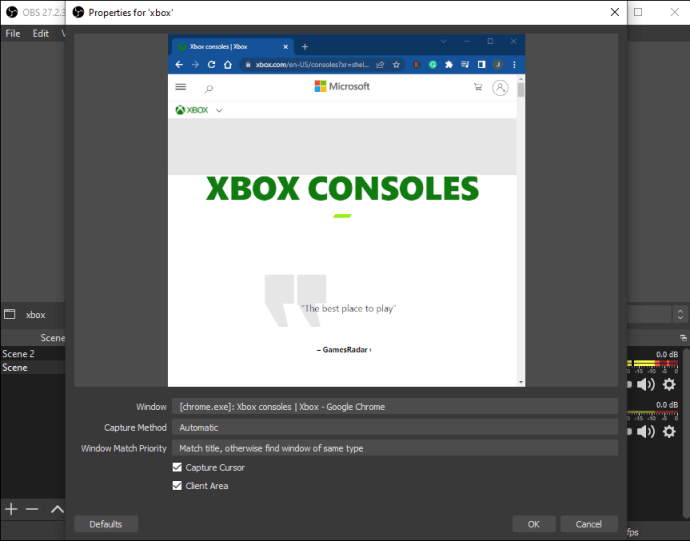
- Începe să transmiți materialul live pe Twitch.
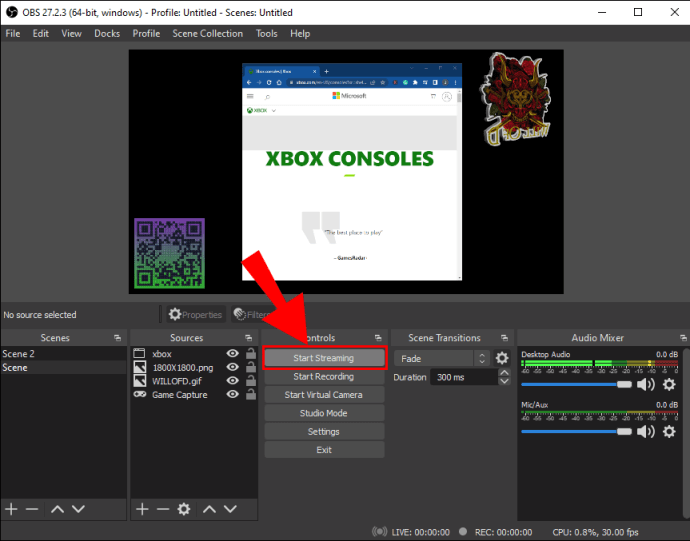
Cum să transmiți jocuri Nintendo Switch pe Twitch folosind un Mac
Deoarece aplicația Xbox nu este compatibilă cu macOS, cea mai bună soluție este să folosești o placă de captură. Atât OBS Studio, cât și Streamlabs sunt disponibile pentru Mac, deci poți folosi același hardware, chiar dacă sistemul de operare este diferit.
Streaming cu o placă de captură pe un Mac
Vom presupune că ai o placă de captură Elgato și OBS Studio instalat.
- Conectează Nintendo Switch.
- Deconectează cablul HDMI care leagă Switch-ul de monitor.
- Introdu capătul liber al cablului în placa de captură Elgato.
- Conectează un alt cablu HDMI la portul de ieșire al plăcii de captură.
- Introdu celălalt capăt în portul HDMI al monitorului.
Apoi, vei conecta Twitch la OBS Studio.
- Vizitează site-ul oficial Twitch .
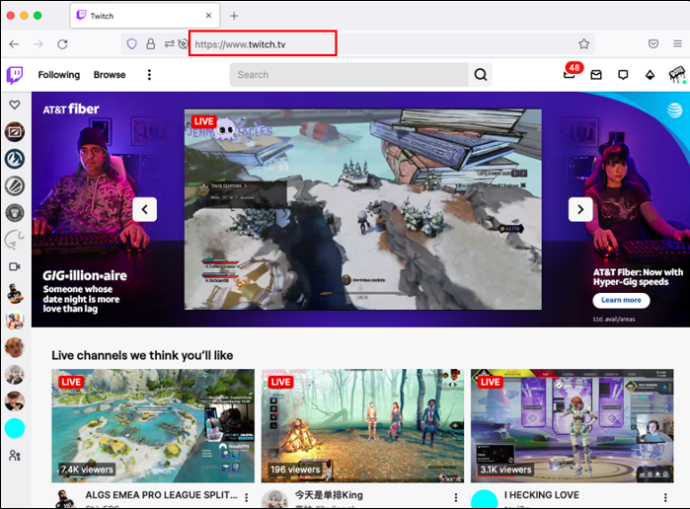
- Intră în profilul tău de utilizator.
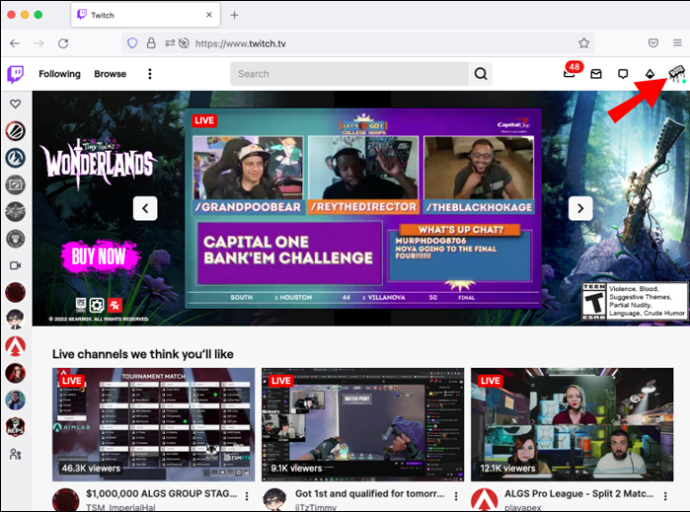
- Selectează „Setări”.
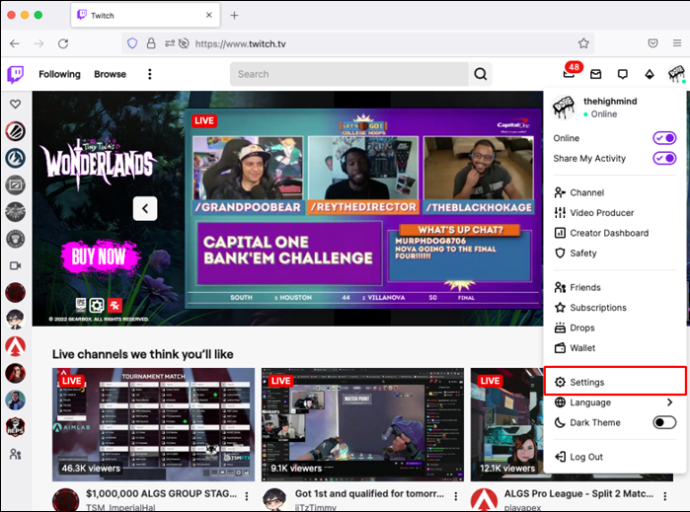
- Alege „Canal și videoclipuri”.
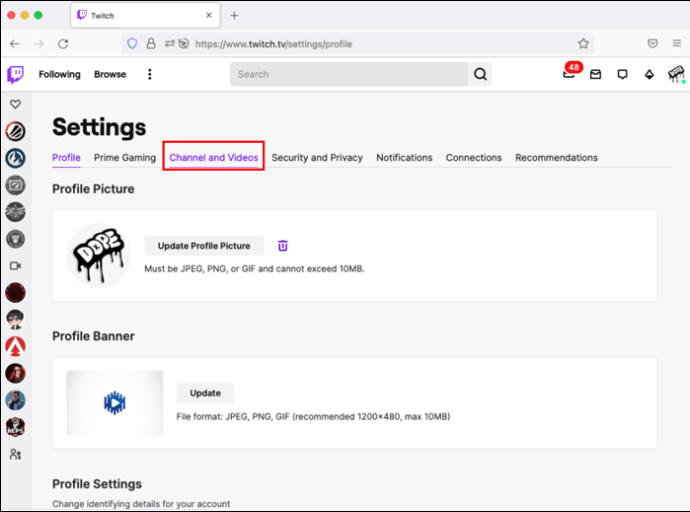
- Găsește opțiunea „Cheie de flux principală”.
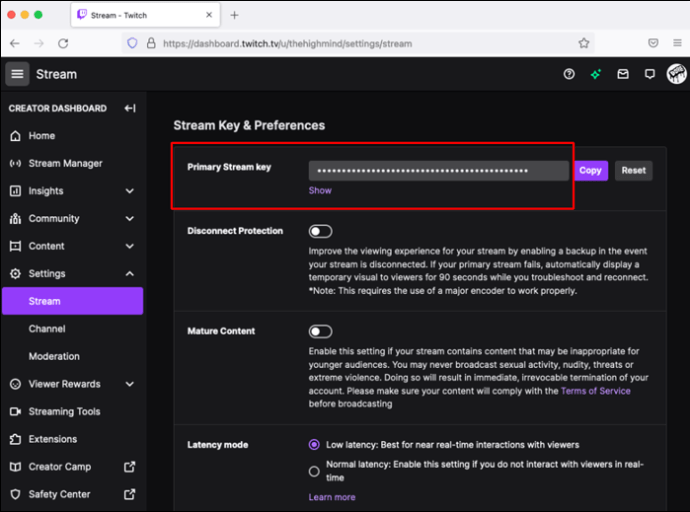
- Copiază cheia pentru mai târziu.
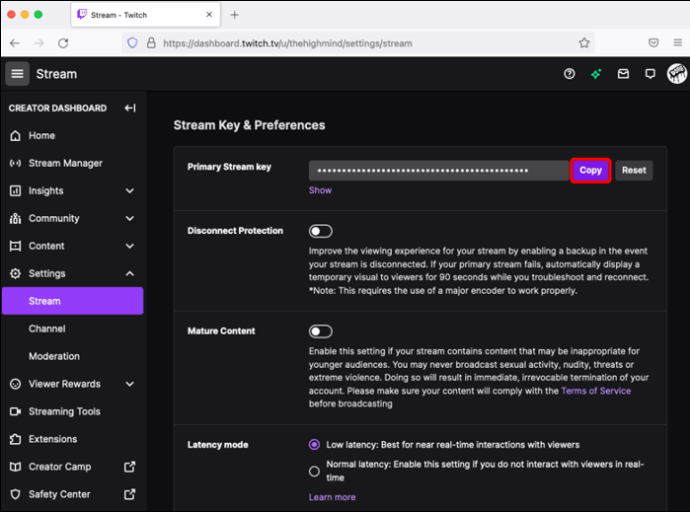
- Deschide OBS Studio și dă click pe „Fișier”.
- Apoi, alege „Setări” și „Stream”.
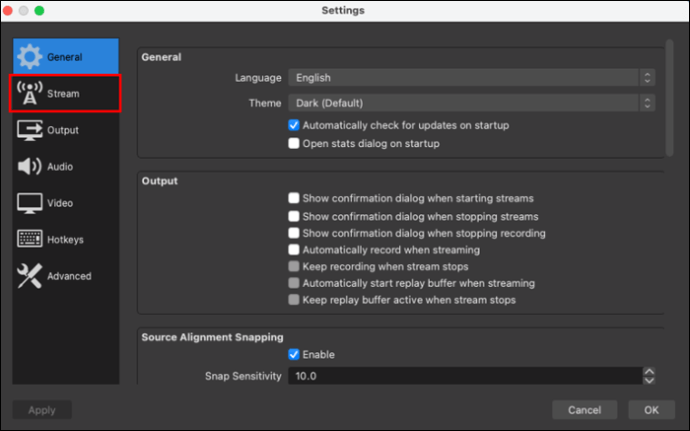
- Activează Twitch și introdu cheia în câmp.
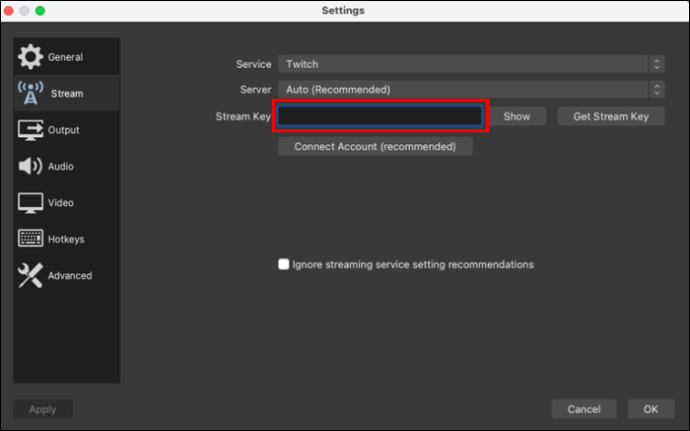
- Trimite cheia și ar trebui să poți transmite live.
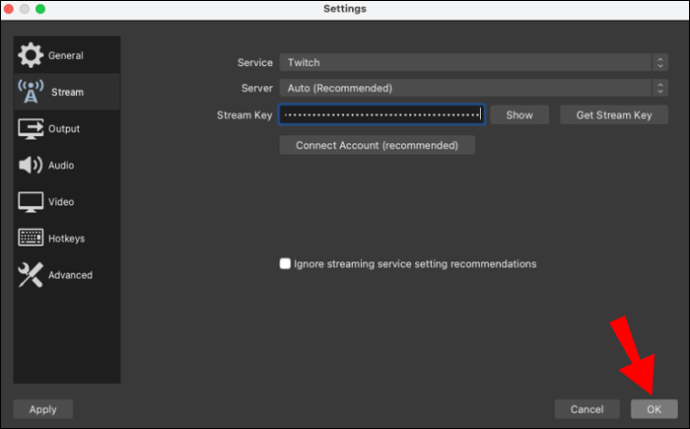
Iată instrucțiunile pentru cea de-a treia fază.
- Dă click dreapta oriunde în OBS Studio.
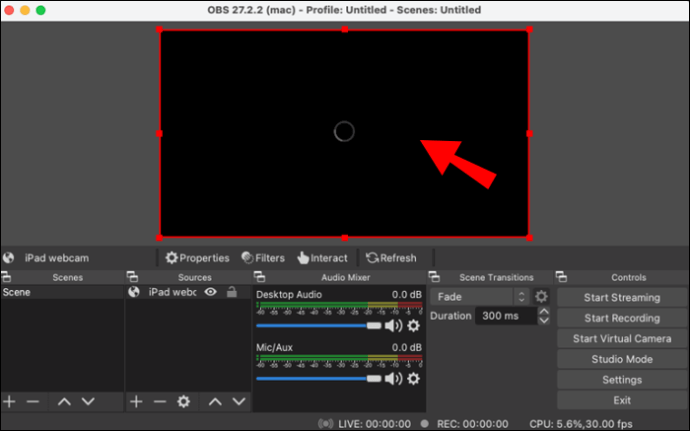
- Click pe „Adaugă” și apoi pe „Dispozitiv de captură video”.
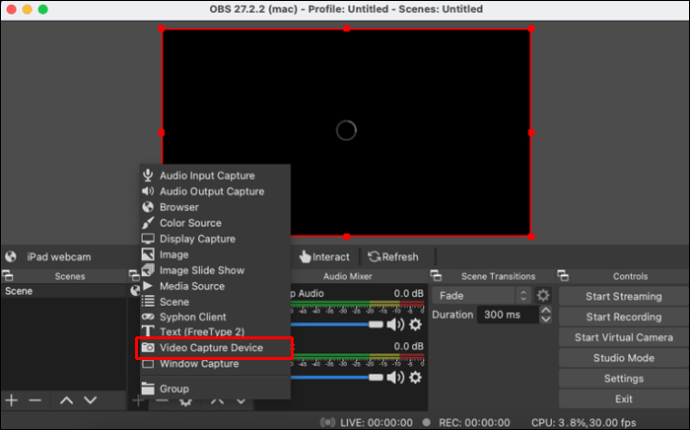
- Dă un nume noului strat, pentru a-l recunoaște.
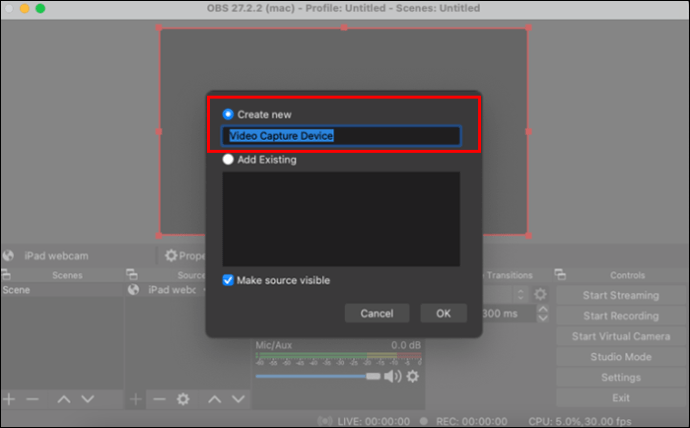
- Selectează stratul și găsește placa de captură Elgato.
- După ce faci acest lucru, va apărea o fereastră cu imaginile live de pe Switch.
- Acum poți muta și redimensiona fereastra respectivă.
- Când ești gata să transmiți live, dă click pe „Începe transmisia”.
Alternative pentru plăcile de captură
Elgato HD60 S este una dintre cele mai performante plăci de captură pe care le poți folosi pentru a înregistra gameplay-ul de pe Nintendo Switch. Totuși, nu toată lumea își dorește un Elgato. Iată câteva alternative pe care le poți lua în considerare.
AverMedia Live Gamer Mini Capture
Această placă de captură are o rezoluție maximă de înregistrare de 1080p60, perfectă pentru Switch. Oferă o latență zero, dar și compatibilitate cu OBS și Xsplit. Datorită șasiului compact, o poți transporta oriunde.
Mirabox USB 3.0 4K HDMI
Această placă de captură înregistrează material live până la 1080p60 și are, de asemenea, latență zero. Configurația sa, prietenoasă pentru începători, o transformă într-o alegere atractivă pentru streaming pe Twitch. În plus, funcționează perfect cu Nintendo Switch.
Razer Ripsaw HD
Razer și-a extins gama de produse și pe piața plăcilor de captură, cu Ripsaw HD, promițând înregistrări fluide la 1080p60. Fiind un dispozitiv plug-and-play, trebuie doar să conectezi Switch-ul la placă și apoi la OBS. După ce faci asta, ești gata să arăți lumii talentul tău de gamer.
Să începem jocurile!
Este adevărat, Switch-ul nu este pregătit pentru streaming direct, dar plăcile de captură vor fi mereu o soluție. Mai mult, conectarea consolei portabile la un Xbox One este neobișnuită, dar funcțională. Indiferent de metoda aleasă, oricine are echipamentul potrivit poate transmite live jocurile de pe Switch.
Cunoști alte metode de a transmite jocurile de pe Nintendo Switch? Cum ai implementa o soluție prin care consola să transmită direct? Spune-ne în secțiunea de comentarii de mai jos.